
Créer et modifier des listes dans Contacts sur Mac
Vous pouvez organiser vos contacts en listes pour simplifier leur gestion. Par exemple, si vous envoyez fréquemment des e-mails à des personnes dans une liste scolaire ou à celles de votre équipe de cyclisme, vous pouvez créer une liste et envoyer votre e-mail à la liste plutôt qu’à chaque personne.
Astuce : vous pouvez créer une liste intelligente qui inclut ou exclut automatiquement les contacts en fonction des critères que vous indiquez. Consultez la rubrique Créer et modifier des listes intelligentes.
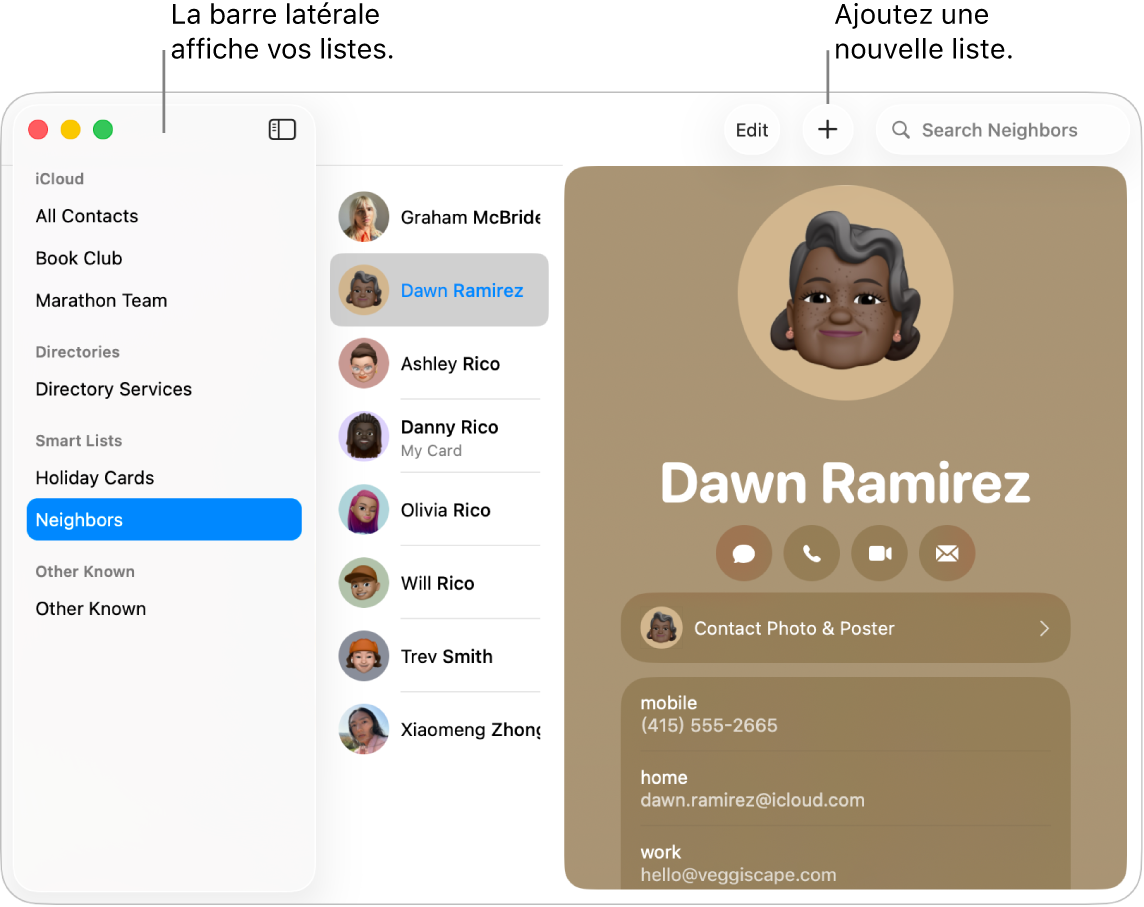
Créer une liste
Accédez à l’app Contacts
 sur votre Mac.
sur votre Mac.Cliquez sur
 en haut de la fenêtre, puis choisissez « Nouvelle liste ».
en haut de la fenêtre, puis choisissez « Nouvelle liste ».Si elle n’était pas encore affichée, la barre latérale s’affiche.
Nommez la liste, puis ajoutez-y des contacts.
Astuce : Pour créer rapidement une liste, sélectionnez un ou plusieurs contacts répertoriés dans la barre latérale, puis choisissez Fichier > Nouvelle liste à partir de la sélection.
Si vous utilisez plusieurs comptes dans Contacts, et que « Contacts (tout) » est sélectionné dans la barre latérale lorsque vous créez une liste, la nouvelle liste est ajoutée au compte par défaut (tel que spécifié dans les réglages Général de Contacts).
Ajouter des contacts à une liste
Accédez à l’app Contacts
 sur votre Mac.
sur votre Mac.Sélectionnez un ou plusieurs contacts.
Il n’existe aucune limite au nombre de contacts que vous pouvez ajouter à une liste. Si vous utilisez plusieurs comptes dans Contacts, vérifiez que les contacts que vous sélectionnez soient dans le même compte.
Faites glisser les contacts sélectionnés vers une liste dans la barre latérale.
Si les contacts ne peuvent pas être ajoutés à la liste, vérifiez s’il s’agit d’une liste intelligente : vous ne pouvez pas ajouter de contacts à une liste intelligente.
Si vous utilisez un compte Exchange dans Contacts, les contacts correspondants ne peuvent appartenir qu’à un seul dossier à la fois. Tous les contacts qui ne sont pas dans un dossier que vous créez sont dans le dossier Contacts Exchange par défaut.
Supprimer des contacts d’une liste
Accédez à l’app Contacts
 sur votre Mac.
sur votre Mac.Sélectionnez la liste dans la barre latérale.
Sélectionnez les contacts à supprimer de la liste.
Appuyez sur la touche Supprimer du clavier.
Cliquez sur Supprimer de la liste.
Pour supprimer les contacts de lʼapp Contacts, cliquez sur Supprimer.
Créer ou supprimer une sous-liste
Vous pouvez inclure une liste à l’intérieur d’une liste afin de faciliter l’envoi d’e-mails aux listes ou l’impression de leurs coordonnées.
Accédez à l’app Contacts
 sur votre Mac.
sur votre Mac.Effectuez l’une des opérations suivantes :
Pour créer une sous-liste : Faites glisser une liste vers une autre liste dans la barre latérale.
Les deux listes restent dans la barre latérale. Lorsque vous sélectionnez la liste parente, la sous-liste est affichée dans la liste des contacts ; cliquez deux fois sur la sous-liste pour afficher ses contacts.
Pour supprimer une sous-liste : Sélectionnez la sous-liste, puis choisissez Édition > Supprimer de la liste.
Renommer une liste
Accédez à l’app Contacts
 sur votre Mac.
sur votre Mac.Sélectionnez la liste dans la barre latérale.
Choisissez Édition > Renommer la liste.
Pour voir à quelles listes un contact appartient, vérifiez que la barre latérale est affichée, puis sélectionnez un contact et maintenez enfoncée la touche Option. Les listes auxquelles le contact appartient sont surlignées en bleu dans la barre latérale.
Remarque : la liste « Autres contacts connus » présente dans la barre latérale affiche les numéros de téléphone ou les adresses e-mail que vous avez marqués comme connus dans d’autres apps, telles que Téléphone ou FaceTime.